Windows版のSQLiteの「ダウンロードとインストール方法」について、初心者の方にも分かるようにお伝えしたいと思います。
SQLiteは、Pythonのスクレイピングや機械学習のデータベース言語として使いやすいのでおすすめです。これから勉強することをおすすめします。
ダウンロード方法
公式ホームにてダウンロードを行います。
https://www.sqlite.org/index.html
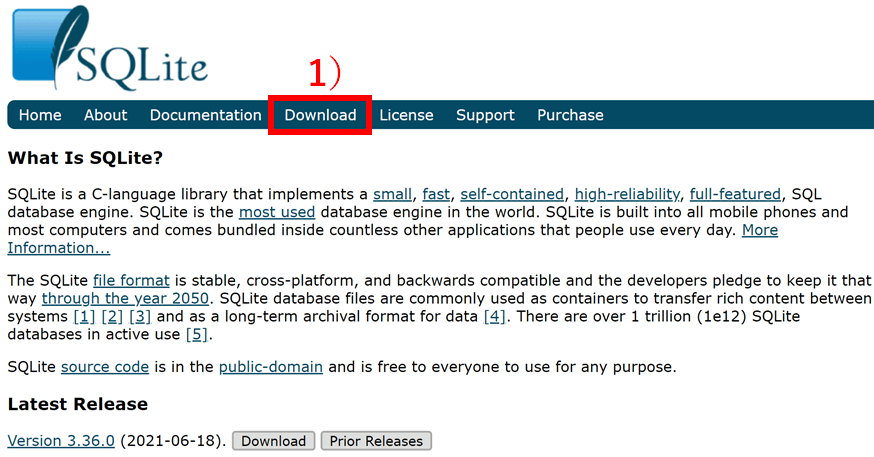
1)ダウンロードをクリック
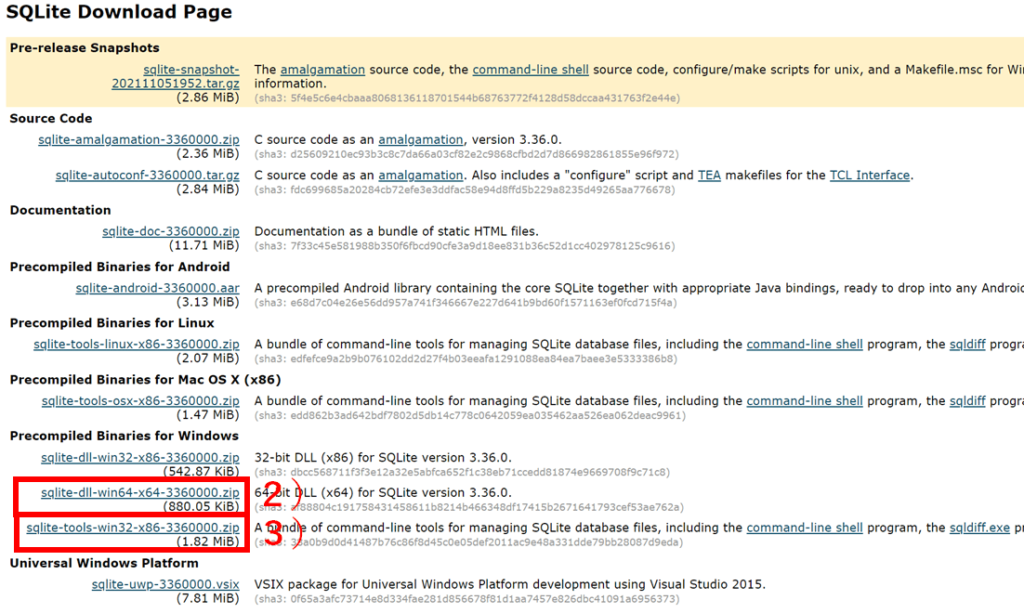
2)sqlite-dllをダウンロードする
3)sqlite-tools-win32をダウンロードする
※sqlite-dllは、PHPなど他のアプリケーションからSQLiteを使用する際に必要なファイルです。マストではないですが、必要になる可能性が高いのでダウンロードしておきましょう。
※sqlite-tools-win32は、コマンドプロンプトなどで、キーボード入力でSQL操作する際に必要となります。こちらはマストで必要なので、ダウンロードしましょう。
Cドライブ直下にフォルダを作る
ダウンロードしたSQLiteのファイルを置くためのフォルダを作成しましょう。
どこでも良いですが、探しやすいところの方が良いので、今回はCドライブ直下にフォルダを作ります。
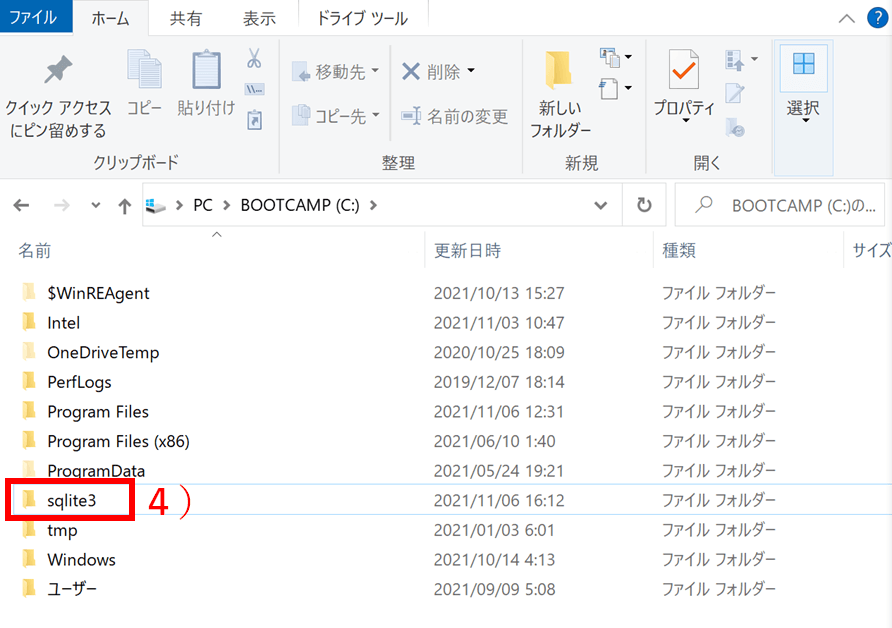
4)Cドライブ直下に、右クリックでフォルダ作成。フォルダ名は「sqlite3」と名付けました。
作成したフォルダに、ダウンロードしたファイルをすべて入れる
作成した「sqlite3フォルダ」に、ダウンロードしたファイルをすべて入れましょう。
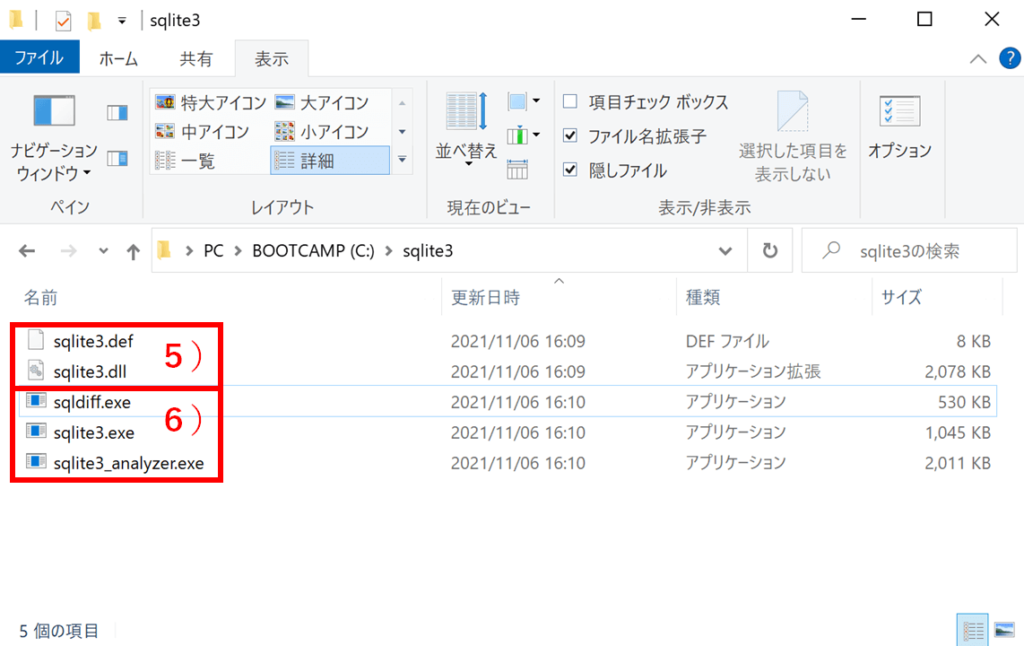
5)ダウンロードしたsqlite-dll.ZIPを解凍し、ファイルをすべてsqlite3フォルダに移動させます
6)sqlite-tools-win32.ZIPを解凍し、ファイルをすべてsqlite3フォルダに移動させます
■補足情報
・sqlite3.defとsqlite3.dllは、PHPなど、他のアプリケーションを用いて、SQLiteを使用する際に必要なファイルです。
・sqlite3.exeは、 コマンドプロンプトなどで、キーボード入力でSQL操作する際に必要となります(コマンドライン用)
・sqldiff.exeは、2つのデータベースの差分を調べる際に必要となります。
・sqlite3_analyzer.exeは、データベースの分析レポートを表示する際に必要となります。
パスを通しておきましょう
パスを通しておくことで作業性が向上します。
簡単に言うと、「sqlite3.exe」とコマンドプロンプトで入力するだけで、SQLiteが使用できるようになります。
パスを通していないと、「C:\sqlite3\sqlite3.exe」と絶対パスで起動させることになるので、手間が増えます。
パスを通す一番早いやり方は下記です。
コマンドプロンプトを立ち上げる
一応、分からない人のために、立ち上げ方を説明しておきます。
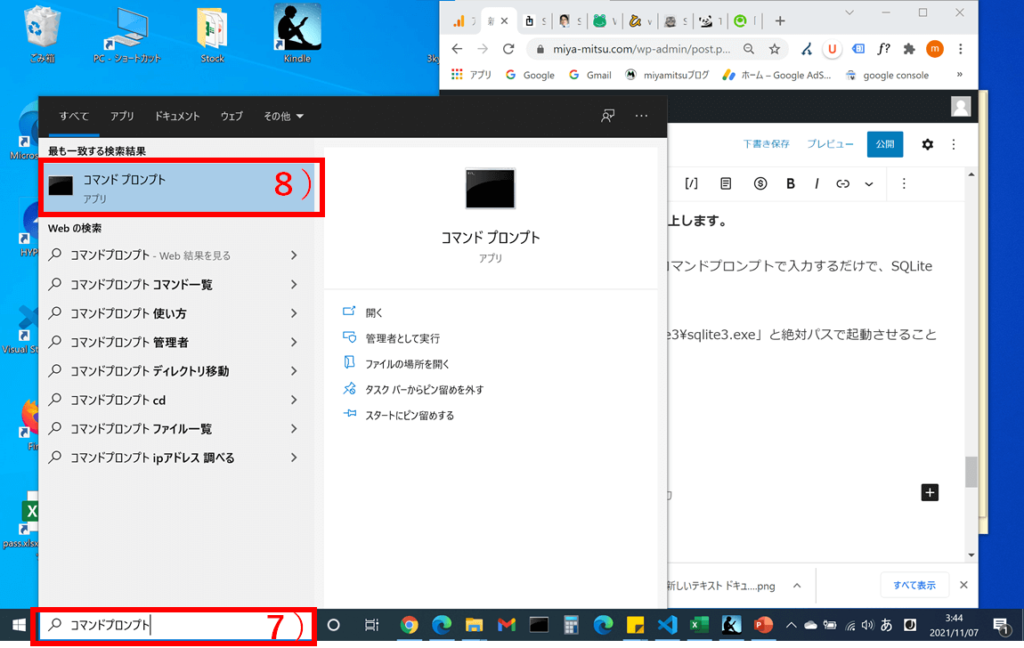
7)検索でコマンドプロンプトと入力
8)クリック
パスを通す
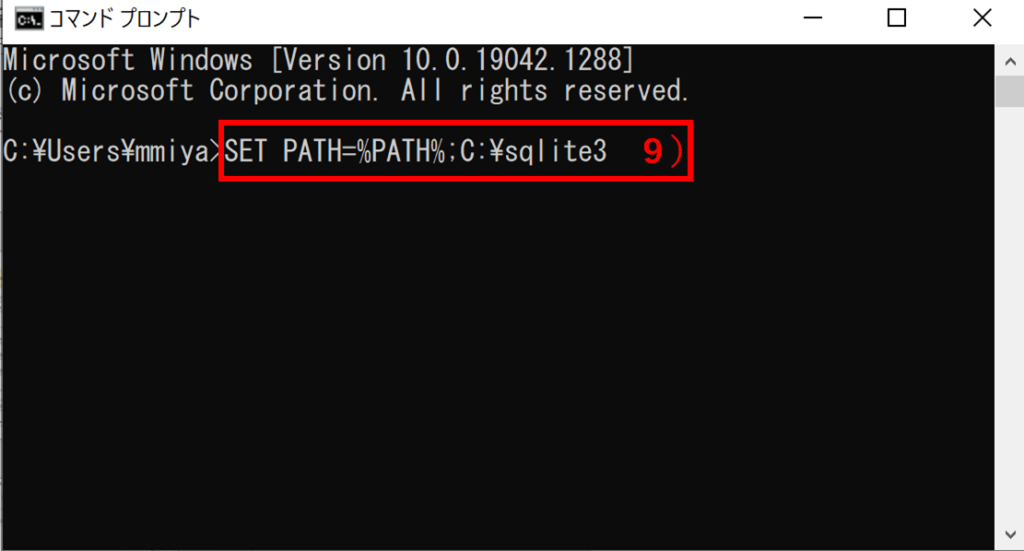
9)「SET PATH=%PATH%;C:\sqlite3」と入力。エンターキーを押す。
※上記の「C:\sqlite3」はフォルダを作成した場所を表す絶対パスです。別の場所にフォルダを作成した人や、フォルダ名を別名で作成した人は、絶対パスを都度変更してください。
パスが通ったかを確認する
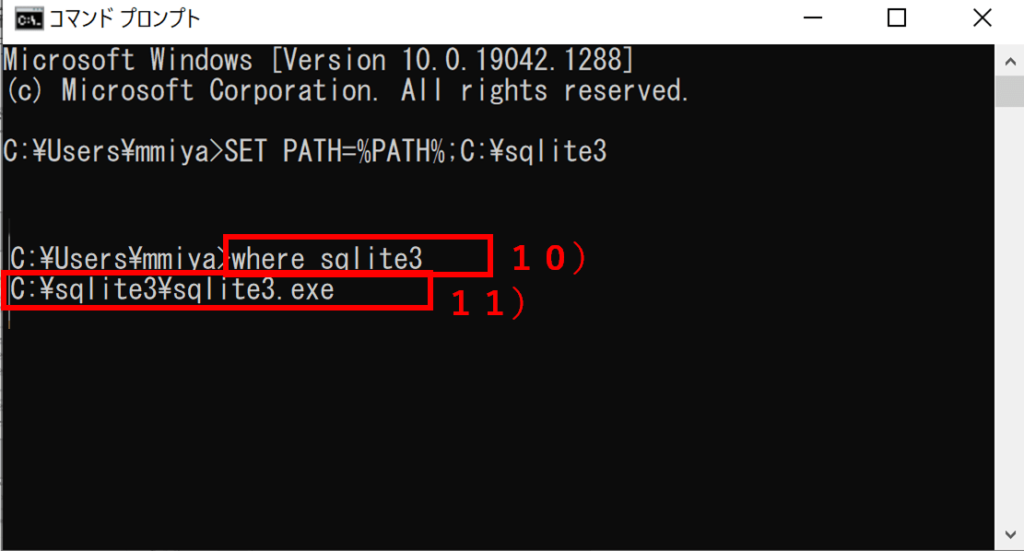
10)「where sqlite3」と入力し、エンターキーを押す
11)sqlite3.exeの絶対パスが表示されたら、パスが通っています。
※もしも「情報:与えられたパターンのファイルが見つかりませんでした」と表示された場合は、パスが通っていませんので、再度、9)からトライをしてみてください。
これでSQLiteのインストールは完了です!
おすすめ勉強法
Udemyでの勉強がとてもおすすめです。
【SQLiteで学ぶ】ゼロから始めるデータベースとSQL超入門
![]()
超初心者の方にも、かなり丁寧で分かりやすく講師の方が説明してくれます。PythonもSQLiteも、私はUdemyで独学で勉強していますが、かなり上達することができました。
一度、学習コースを確認してみてください。
SQLiteの基礎をしっかりとマスターすることができるのが分かると思います。
参考書で勉強する場合は、下記の2冊をおすすめします。
・SQLの基礎から学べる
・一般的なSQLのDB知識を蓄えられる
・口コミレビューも良いです
・SQLを本気で勉強したい人向け
・かなり内容が詳しく長く使える一冊
・初心者には難しいので中級者以上向け
SQLiteは、無償で利用できることと、高速で動作するため、PythonやPHPなど、独学でアプリケーションを作成する人にはとても便利な言語ですので、しっかりと勉強することをおすすめします。
以上となります。

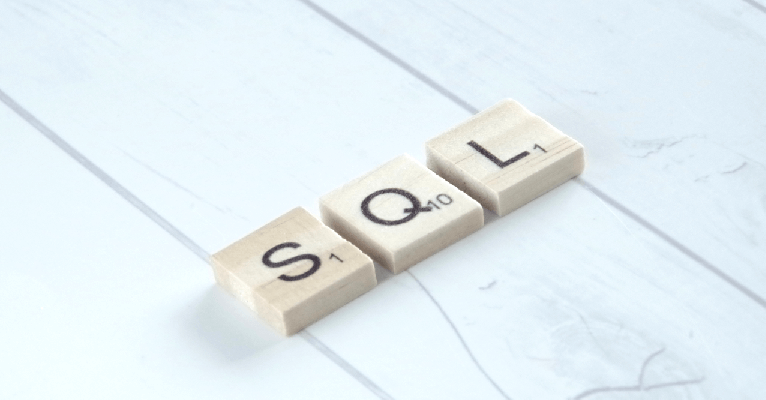
コメント